audio CITROEN DS4 2015 Návod na použitie (in Slovak)
[x] Cancel search | Manufacturer: CITROEN, Model Year: 2015, Model line: DS4, Model: CITROEN DS4 2015Pages: 452, veľkosť PDF: 14.22 MB
Page 7 of 452
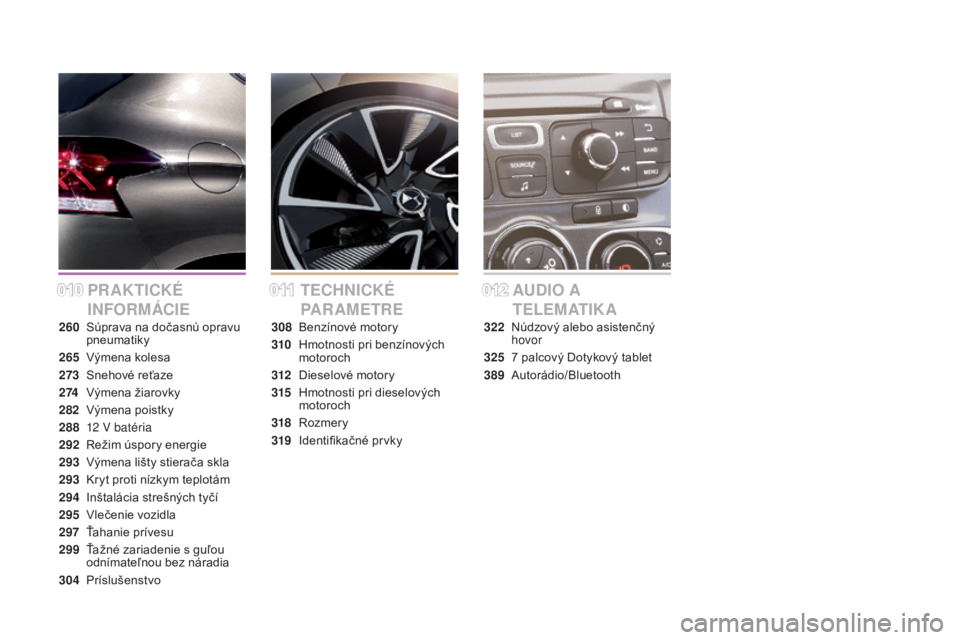
DS4_sk_Chap00a_sommaire_ed02-2015
PRAKTICKÉ
INFORMÁCIETECHNICKÉ
PARAMETREAUDIO
A
T E L E M AT I K A
260 Súprava na dočasnú opravu pneumatiky
265
V
ýmena kolesa
273
S
nehové reťaze
2 74
V
ýmena žiarovky
282
V
ýmena poistky
288
1
2 V batéria
292
R
ežim úspory energie
293
V
ýmena lišty stierača skla
293
K
ryt proti nízkym teplotám
294
I
nštalácia strešných tyčí
295
V
lečenie vozidla
297
Ť
ahanie prívesu
299
Ť
ažné zariadenie s guľou
odnímateľnou bez náradia
304
P
ríslušenstvo 308 B
enzínové motory
310
H
motnosti pri benzínových
motoroch
312
D
ieselové motory
315
H
motnosti pri dieselových
motoroch
318
R
ozmery
319
I
dentifikačné prvky
0120100 11
322 Núdzový alebo asistenčný hovor
325
7
palcový Dotykový tablet
389
A
utorádio/Bluetooth
Page 13 of 452
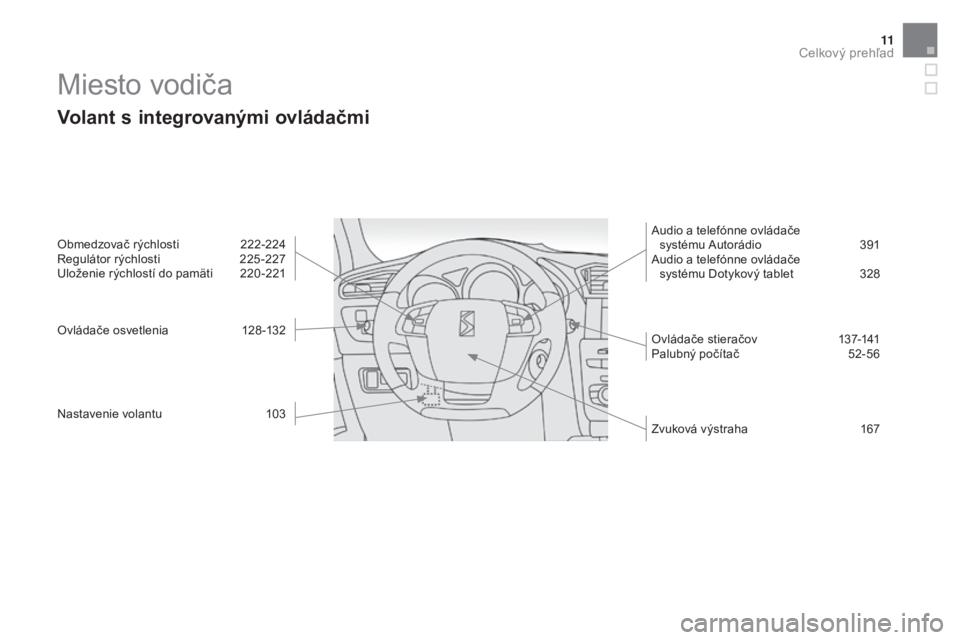
11
DS4_sk_Chap00b_vue-ensemble_ed02-2015
Miesto vodiča
Volant s integrovanými ovládačmi
Obmedzovač rýchlosti 222-224
Regulátor rýchlosti 2 25 -227
Uloženie rýchlostí do pamäti
2
20 -221
Ovládače osvetlenia
1
28 -132
Nastavenie volantu
1
03 Audio a telefónne ovládače
systému Autorádio 3 91
Audio a telefónne ovládače systému Dotykový tablet
3
28
Ovládače stieračov
1
37-141
Palubný počítač
5
2-56
Zvuková výstraha
1
67
Celkový prehľad
Page 45 of 452
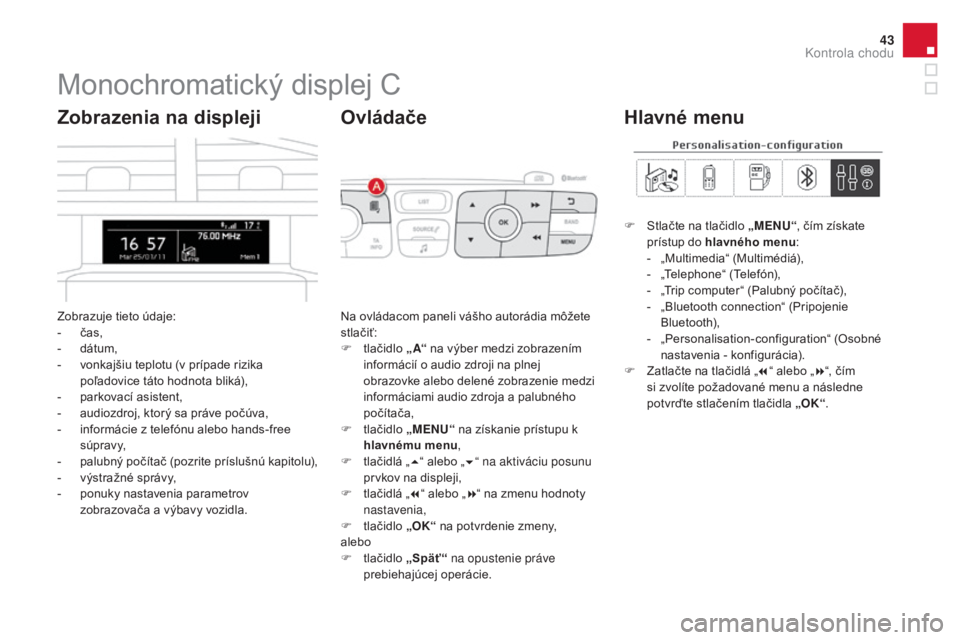
43
DS4_sk_Chap01_controle-de-marche_ed02-2015
Monochromatický displej C
Zobrazuje tieto údaje:
- č as,
-
d
átum,
-
v
onkajšiu teplotu (v prípade rizika
poľadovice táto hodnota bliká),
-
p
arkovací asistent,
-
a
udiozdroj, ktorý sa práve počúva,
-
i
nformácie z telefónu alebo hands-free
súpravy,
-
p
alubný počítač (pozrite príslušnú kapitolu),
-
v
ýstražné správy,
-
p
onuky nastavenia parametrov
zobrazovača a výbavy vozidla.
Zobrazenia na displeji
Na ovládacom paneli vášho autorádia môžete
stlačiť:
F
t
lačidlo „ A“ na výber medzi zobrazením
informácií o audio zdroji na plnej
obrazovke alebo delené zobrazenie medzi
informáciami audio zdroja a palubného
počítača,
F
t
lačidlo „MENU“ na získanie prístupu k
hlavnému menu ,
F
t
lačidlá „ 5“ alebo „ 6“ na aktiváciu posunu
prvkov na displeji,
F
t
lačidlá „ 7“ alebo „ 8“ na zmenu hodnoty
nastavenia,
F
t
lačidlo „OK“ na potvrdenie zmeny,
alebo
F
t
lačidlo „Späť“ na opustenie práve
prebiehajúcej operácie.
Ovládače
F Stlačte na tlačidlo „MENU“ , čím získate
prístup do hlavného menu :
-
„
Multimedia“ (Multimédiá),
-
„
Telephone“ (Telefón),
-
„
Trip computer“ (Palubný počítač),
-
„
Bluetooth connection“ (Pripojenie
Bluetooth),
-
„
Personalisation-configuration“ (Osobné
nastavenia - konfigurácia).
F
Z
atlačte na tlačidlá „ 7“ alebo „ 8“, čím
si zvolíte požadované menu a následne
potvrďte stlačením tlačidla „OK“ .
Hlavné menu
Kontrola chodu
Page 46 of 452
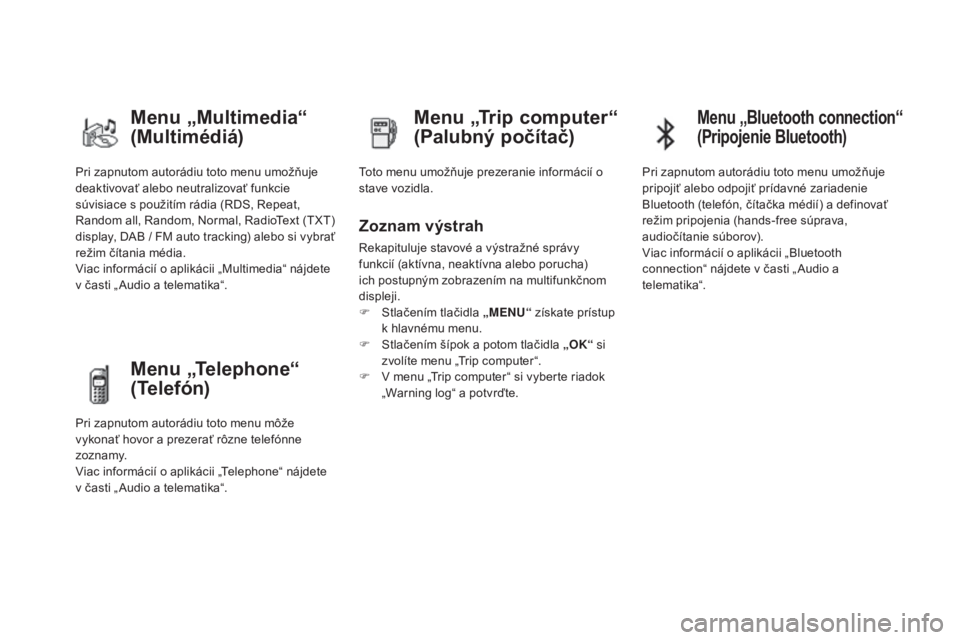
DS4_sk_Chap01_controle-de-marche_ed02-2015
Pri zapnutom autorádiu toto menu umožňuje
deaktivovať alebo neutralizovať funkcie
súvisiace s použitím rádia (RDS, Repeat,
Random all, Random, Normal, RadioText (TXT)
display, DAB / FM auto tracking) alebo si vybrať
režim čítania média.
Viac informácií o aplikácii „Multimedia“ nájdete
v časti „ Audio a telematika“.
Menu „Multimedia“
(Multimédiá) Menu „Trip computer“
(Palubný počítač)
Toto menu umožňuje prezeranie informácií o
stave vozidla.
Zoznam výstrah
Rekapituluje stavové a výstražné správy
funkcií (aktívna, neaktívna alebo porucha)
ich postupným zobrazením na multifunkčnom
displeji.
F
S
tlačením tlačidla „MENU“ získate prístup
k hlavnému menu.
F
S
tlačením šípok a potom tlačidla „OK“ si
zvolíte menu „Trip computer“.
F
V m
enu „Trip computer“ si vyberte riadok
„Warning log“ a potvrďte.
Menu „Telephone“
(Telefón)
Pri zapnutom autorádiu toto menu môže
vykonať hovor a prezerať rôzne telefónne
zoznamy.
Viac informácií o aplikácii „Telephone“ nájdete
v časti „ Audio a telematika“.
Menu „Bluetooth connection“
(Pripojenie Bluetooth)
Pri zapnutom autorádiu toto menu umožňuje
pripojiť alebo odpojiť prídavné zariadenie
Bluetooth (telefón, čítačka médií) a definovať
režim pripojenia (hands-free súprava,
audiočítanie súborov).
Viac informácií o aplikácii „Bluetooth
connection“ nájdete v časti „ Audio a
telematika“.
Page 49 of 452
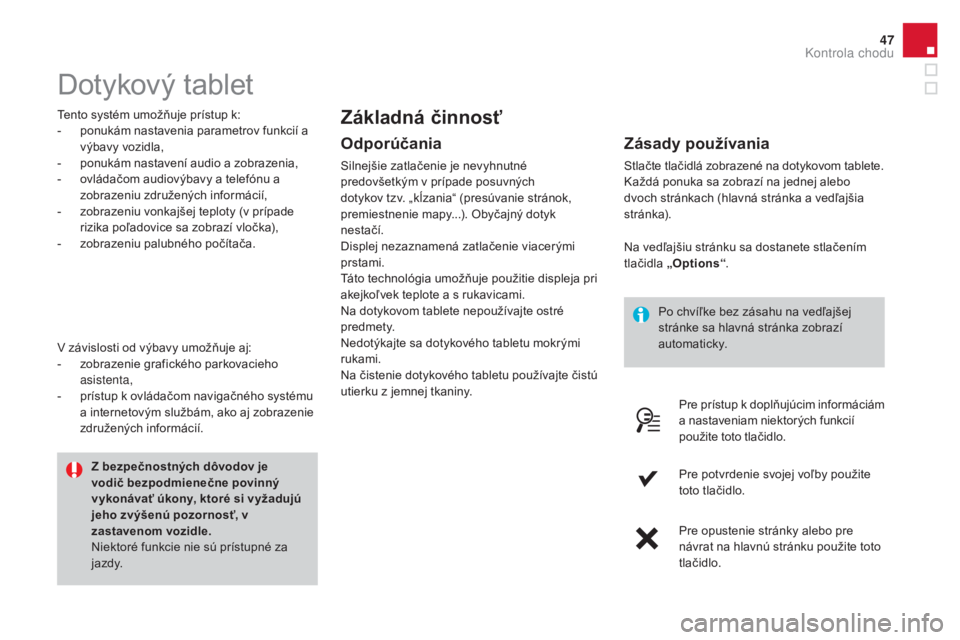
47
DS4_sk_Chap01_controle-de-marche_ed02-2015
Dotykový tablet
Tento systém umožňuje prístup k:
- p onukám nastavenia parametrov funkcií a
výbavy vozidla,
-
p
onukám nastavení audio a zobrazenia,
-
ov
ládačom audiovýbavy a telefónu a
zobrazeniu združených informácií,
-
z
obrazeniu vonkajšej teploty (v prípade
rizika poľadovice sa zobrazí vločka),
-
z
obrazeniu palubného počítača.
Odporúčania
Silnejšie zatlačenie je nevyhnutné
predovšetkým v prípade posuvných
dotykov tzv. „kĺzania“ (presúvanie stránok,
premiestnenie mapy...). Obyčajný dotyk
nestačí.
Displej nezaznamená zatlačenie viacerými
prstami.
Táto technológia umožňuje použitie displeja pri
akejkoľvek teplote a s rukavicami.
Na dotykovom tablete nepoužívajte ostré
predmety.
Nedotýkajte sa dotykového tabletu mokrými
rukami.
Na čistenie dotykového tabletu používajte čistú
utierku z jemnej tkaniny.
Základná činnosť
Zásady používania
Stlačte tlačidlá zobrazené na dotykovom tablete.
Každá ponuka sa zobrazí na jednej alebo
dvoch stránkach (hlavná stránka a vedľajšia
st r ánka).
Z bezpečnostných dôvodov je
vodič bezpodmienečne povinný
vykonávať úkony, ktoré si vyžadujú
jeho zvýšenú pozornosť, v
zastavenom vozidle.
Niektoré funkcie nie sú prístupné za
j a zdy.
V závislosti od výbavy umožňuje aj:
-
z
obrazenie grafického parkovacieho
asistenta,
-
p
rístup k ovládačom navigačného systému
a internetovým službám, ako aj zobrazenie
združených informácií. Po chvíľke bez zásahu na vedľajšej
stránke sa hlavná stránka zobrazí
automaticky.
Na vedľajšiu stránku sa dostanete stlačením
tlačidla
„Options “.
Pre prístup k doplňujúcim informáciám
a nastaveniam niektorých funkcií
použite toto tlačidlo.
Pre potvrdenie svojej voľby použite
toto tlačidlo.
Pre opustenie stránky alebo pre
návrat na hlavnú stránku použite toto
tlačidlo.
Kontrola chodu
Page 50 of 452
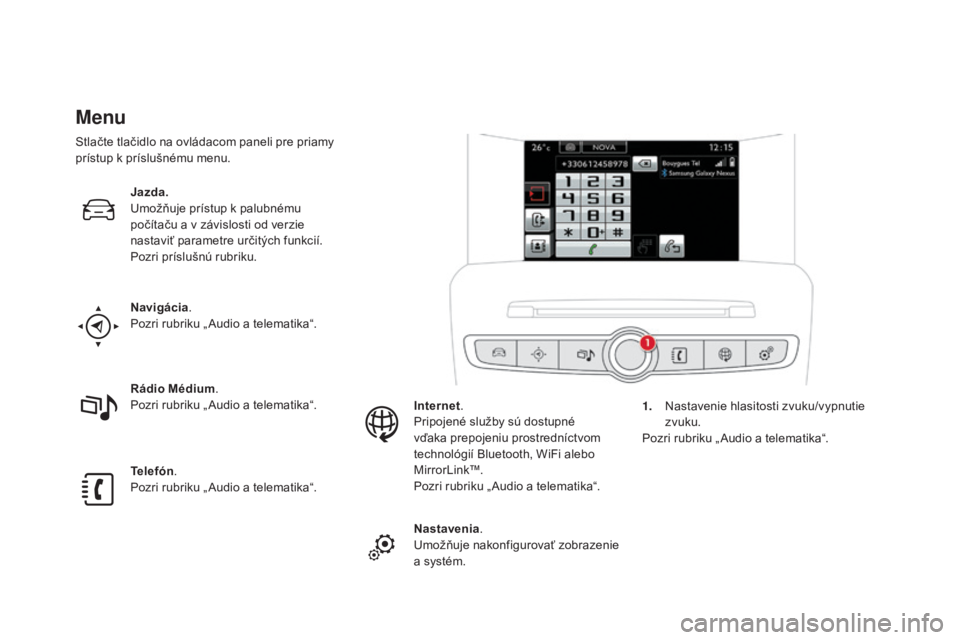
DS4_sk_Chap01_controle-de-marche_ed02-2015
Menu
Navigácia.
Pozri rubriku „ Audio a telematika“.
Telefón .
Pozri rubriku „ Audio a telematika“. Rádio Médium .
Pozri rubriku „ Audio a telematika“. Jazda.
Umožňuje prístup k palubnému
počítaču a v závislosti od verzie
nastaviť parametre určitých funkcií.
Pozri príslušnú rubriku.
Nastavenia.
Umožňuje nakonfigurovať zobrazenie
a systém. Internet.
Pripojené služby sú dostupné
vďaka prepojeniu prostredníctvom
technológií Bluetooth, WiFi alebo
MirrorLink™.
Pozri rubriku „ Audio a telematika“.
Stlačte tlačidlo na ovládacom paneli pre priamy
prístup k príslušnému menu.
1.
N
astavenie hlasitosti zvuku/vypnutie
zvuku.
Pozri rubriku „ Audio a telematika“.
Page 52 of 452
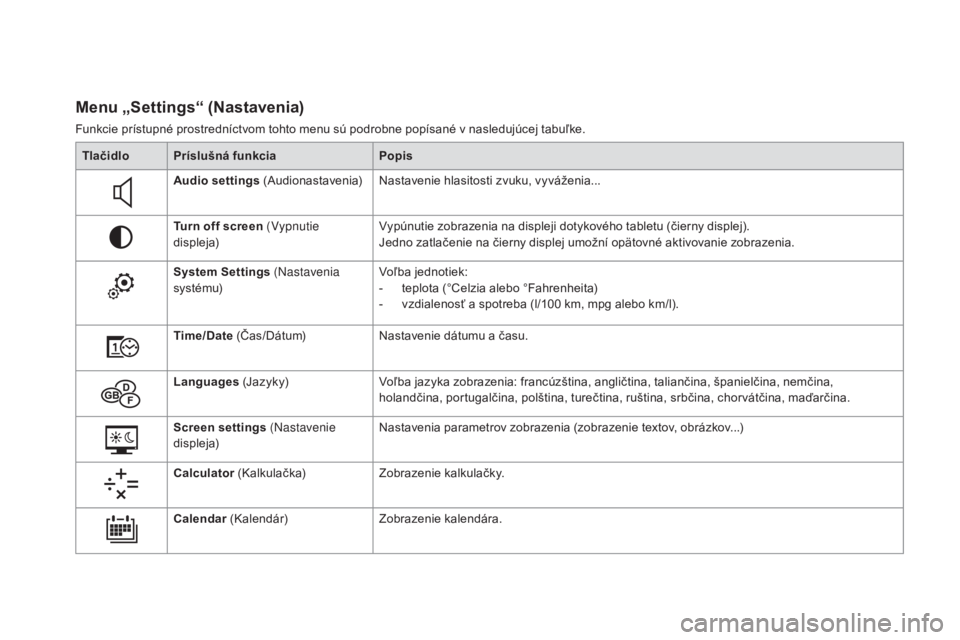
DS4_sk_Chap01_controle-de-marche_ed02-2015
Menu „Settings“ (Nastavenia)
Funkcie prístupné prostredníctvom tohto menu sú podrobne popísané v nasledujúcej tabuľke.Tlačidlo Príslušná funkcia Popis
Audio settings (Audionastavenia) Nastavenie hlasitosti zvuku, vyváženia...
Turn off screen (Vypnutie
displeja) Vypúnutie zobrazenia na displeji dotykového tabletu (čierny displej).
Jedno zatlačenie na čierny displej umožní opätovné aktivovanie zobrazenia.
System Settings (Nastavenia
sy sté m u) Voľba jednotiek:
-
t
eplota (°Celzia alebo °Fahrenheita)
-
v
zdialenosť a spotreba (l/100 km, mpg alebo km/l).
Time/Date (Č as / D átum) Nastavenie dátumu a času.
Languages (Ja z yk y) Voľba jazyka zobrazenia: francúzština, angličtina, taliančina, španielčina, nemčina,
holandčina, portugalčina, polština, turečtina, ruština, srbčina, chorvátčina, maďarčina.
Screen settings (Nastavenie
displeja) Nastavenia parametrov zobrazenia (zobrazenie textov, obrázkov...)
Calculator (Kalkulačka) Zobrazenie kalkulačky.
Calendar (Kalendár) Zobrazenie kalendára.
Page 54 of 452
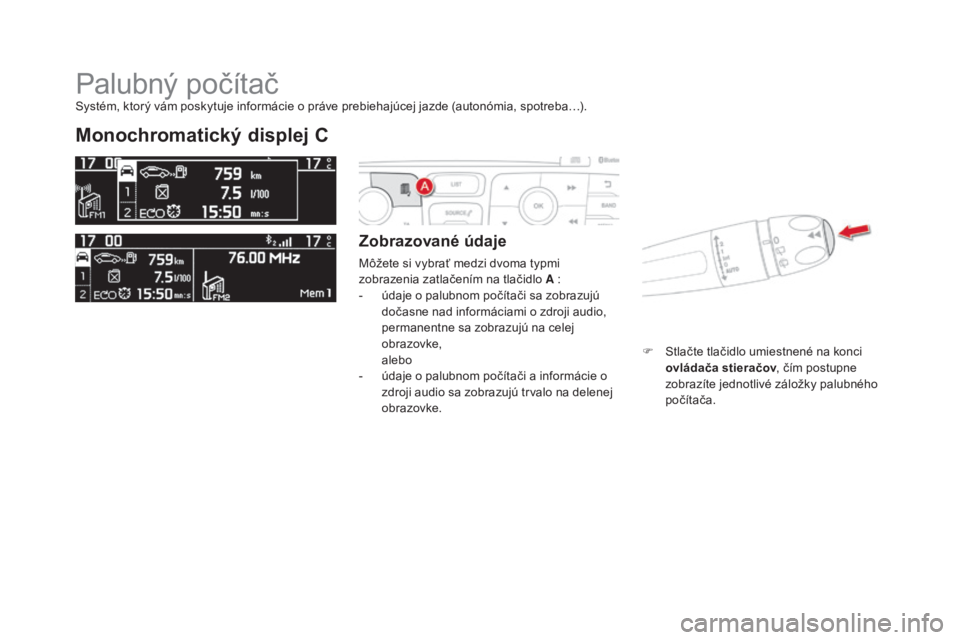
DS4_sk_Chap01_controle-de-marche_ed02-2015
Palubný počítač
Monochromatický displej C
Zobrazované údaje
Môžete si vybrať medzi dvoma typmi
zobrazenia zatlačením na tlačidlo A :
-
ú
daje o palubnom počítači sa zobrazujú
dočasne nad informáciami o zdroji audio,
permanentne sa zobrazujú na celej
obrazovke,
al
ebo
-
ú
daje o palubnom počítači a informácie o
zdroji audio sa zobrazujú trvalo na delenej
obrazovke. F
S
tlačte tlačidlo umiestnené na konci
ovládača stieračov , čím postupne
zobrazíte jednotlivé záložky palubného
počítača.
Systém, ktorý vám poskytuje informácie o práve prebiehajúcej jazde (autonómia, spotreba…).
Page 56 of 452
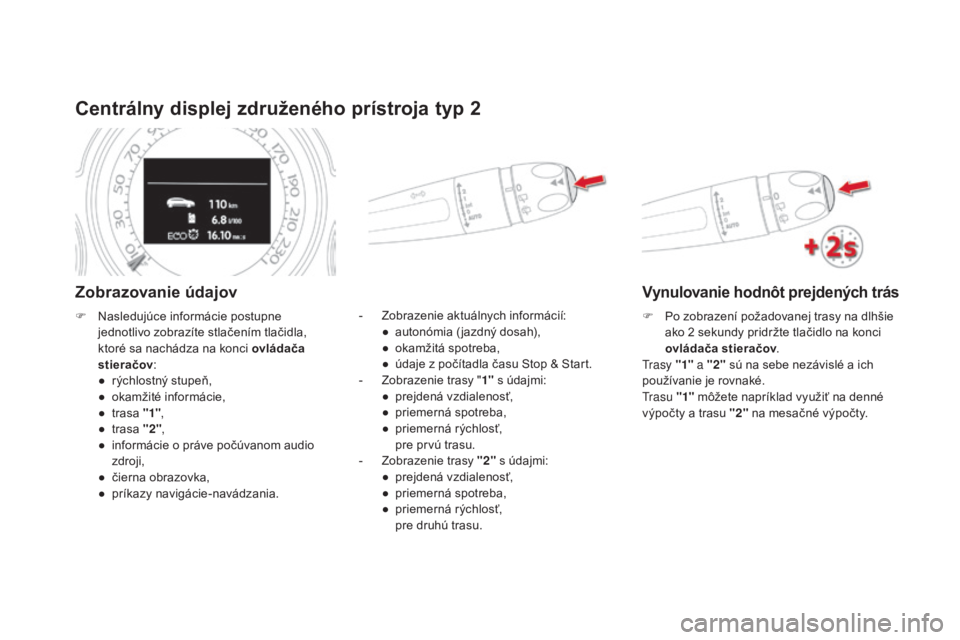
DS4_sk_Chap01_controle-de-marche_ed02-2015
Centrálny displej združeného prístroja typ 2
Zobrazovanie údajov
- Zobrazenie aktuálnych informácií:● a utonómia ( jazdný dosah),
●
o
kamžitá spotreba,
●
ú
daje z počítadla času Stop & Start.
-
Z
obrazenie trasy " 1" s údajmi:
●
p
rejdená vzdialenosť,
●
p
riemerná spotreba,
●
p
riemerná rýchlosť,
p
re prvú trasu.
-
Z
obrazenie trasy "2" s údajmi:
●
p
rejdená vzdialenosť,
●
p
riemerná spotreba,
●
p
riemerná rýchlosť,
p
re druhú trasu.
F
N
asledujúce informácie postupne
jednotlivo zobrazíte stlačením tlačidla,
ktoré sa nachádza na konci ovládača
stieračov :
●
r
ýchlostný stupeň,
●
o
kamžité informácie,
●
t
rasa "1" ,
●
t
rasa "2" ,
●
i
nformácie o práve počúvanom audio
zdroji,
●
č
ierna obrazovka,
●
p
ríkazy navigácie-navádzania.
Vynulovanie hodnôt prejdených trás
F Po zobrazení požadovanej trasy na dlhšie ako 2 sekundy pridržte tlačidlo na konci
ovládača stieračov .
Trasy "1" a "2" sú na sebe nezávislé a ich
používanie je rovnaké.
Tr a s u "1" môžete napríklad využiť na denné
výpočty a trasu "2" na mesačné výpočty.
Page 114 of 452
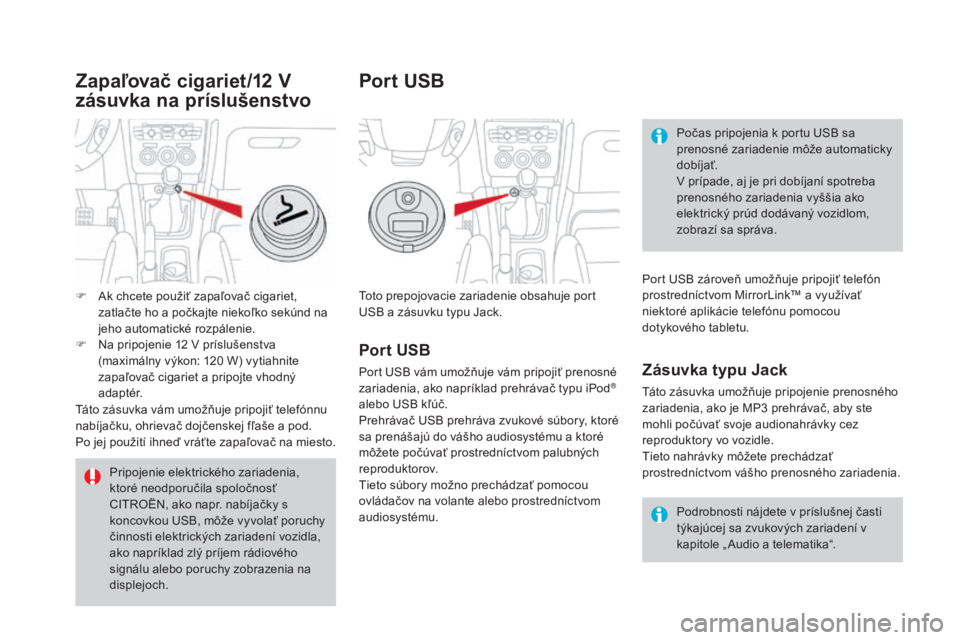
DS4_sk_Chap04_amenagement_ed02-2015
Toto prepojovacie zariadenie obsahuje port
USB a zásuvku typu Jack.Podrobnosti nájdete v príslušnej časti
týkajúcej sa zvukových zariadení v
kapitole „ Audio a telematika“.
Port USB
Port USB vám umožňuje vám pripojiť prenosné
zariadenia, ako napríklad prehrávač typu iPod®
alebo USB kľúč.
Prehrávač USB prehráva zvukové súbory, ktoré
sa prenášajú do vášho audiosystému a ktoré
môžete počúvať prostredníctvom palubných
reproduktorov.
Tieto súbory možno prechádzať pomocou
ovládačov na volante alebo prostredníctvom
audiosystému.
Por t USB
Počas pripojenia k portu USB sa
prenosné zariadenie môže automaticky
dobíjať.
V prípade, aj je pri dobíjaní spotreba
prenosného zariadenia vyššia ako
elektrický prúd dodávaný vozidlom,
zobrazí sa správa.
Zásuvka typu Jack
Táto zásuvka umožňuje pripojenie prenosného
zariadenia, ako je MP3 prehrávač, aby ste
mohli počúvať svoje audionahrávky cez
reproduktory vo vozidle.
Tieto nahrávky môžete prechádzať
prostredníctvom vášho prenosného zariadenia. Port USB zároveň umožňuje pripojiť telefón
prostredníctvom MirrorLink™ a využívať
niektoré aplikácie telefónu pomocou
dotykového tabletu.
Pripojenie elektrického zariadenia,
ktoré neodporučila spoločnosť
CITROËN, ako napr. nabíjačky s
koncovkou USB, môže vyvolať poruchy
činnosti elektrických zariadení vozidla,
ako napríklad zlý príjem rádiového
signálu alebo poruchy zobrazenia na
displejoch.
F
A
k chcete použiť zapaľovač cigariet,
zatlačte ho a počkajte niekoľko sekúnd na
jeho automatické rozpálenie.
F
N
a pripojenie 12
V príslušenstva
(maximálny výkon: 120
W) vytiahnite
zapaľovač cigariet a pripojte vhodný
adaptér.
Táto zásuvka vám umožňuje pripojiť telefónnu
nabíjačku, ohrievač dojčenskej fľaše a pod.
Po jej použití ihneď vráťte zapaľovač na miesto.
Zapaľovač cigariet/12 V
z ásuvka na príslušenstvo